epub怎么打开
2016-12-12 来源:网络
epub怎么打开,今天小编就给大家分享下epub怎么打开的经验,其实方法有很多,在电脑上的话个人倾向于用Adobe Digital Editions,今天也主要给大家分享下在电脑上epub怎么打开的。
1、百度中输入:Adobe Digital Editions,如下图所示:
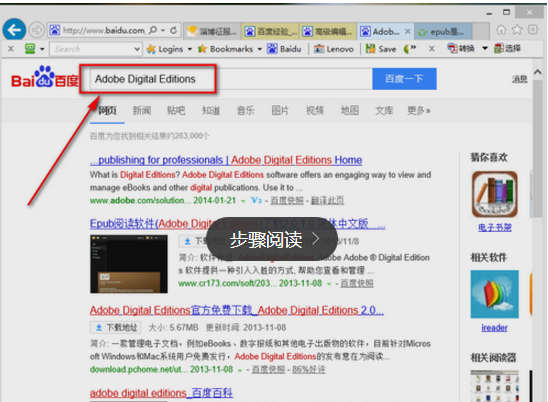
2、点击第一个进去 ,这是官网,如下图所示:
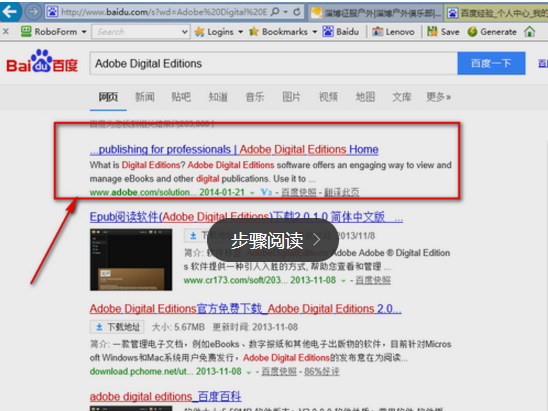
3、进去后点击Download,如下图所示:

4、选择对应版本,苹果的选上面的那一个,windows的选下面的那个,如下图所示:

5、点击下载,如下图所示:

6、点击“保存”,如下图所示:
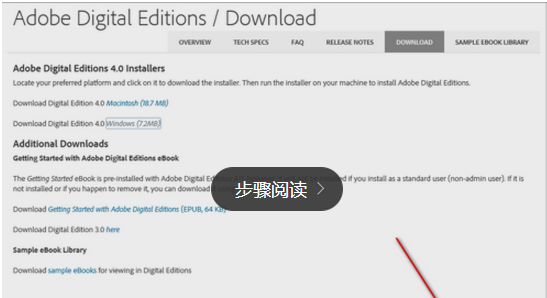
7、下载完后,把下载的文件放到桌面上来,如下图所示:
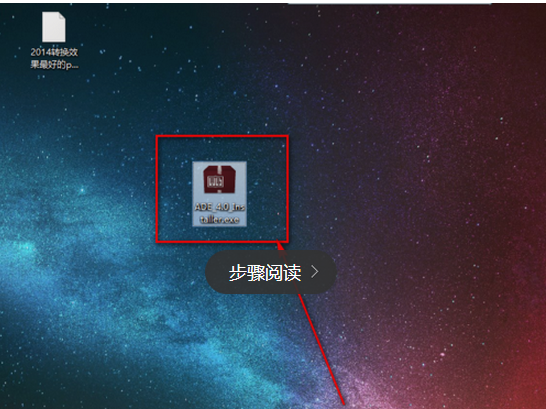
8、右键单击,以管理员身份运行,然后会弹出一个对话框选择“是”就行了,这里就不截图了,如下图所示:
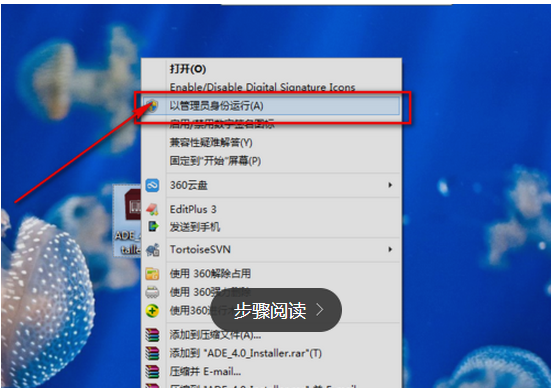
9、接受协议,点击下一步,如下图所示:

10、出来的那些要设置的,默念就行,点击下一步,如下图所示:
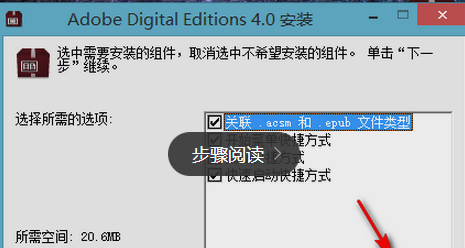
11、把默认的C换成D,然后点击安装,如下图所示:

12、完成后点击关闭,如下图所示:

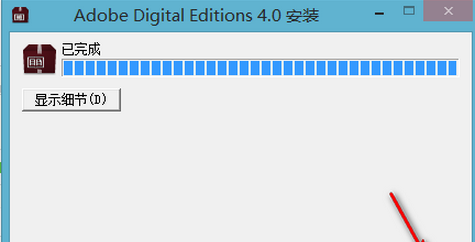
13、有360拦截的话,点击允许,如下图所示:

14、安装成后,双击我们要打开的epub文档就可以了,打开后如下图所示,如下图所示:
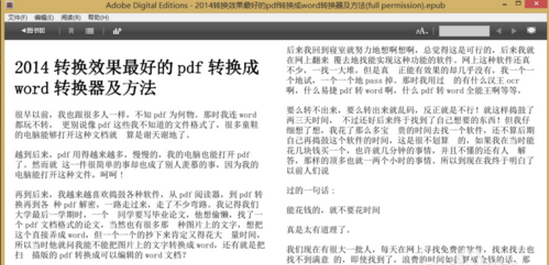
以上是epub怎么打开的介绍,大家不妨根据以上的办法操作下,如果还是不懂,建议请专业人士帮忙处理。
相关内容资料:

















